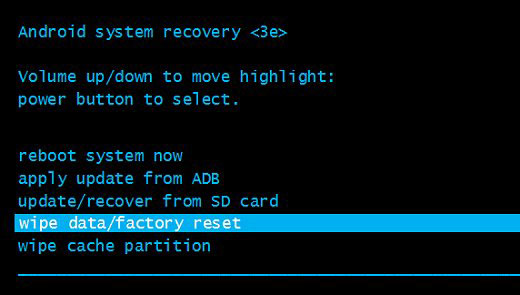
Tiene muchas razones para restablecer su dispositivo Android. Por ejemplo, debe restablecerlo para proteger su privacidad antes de revenderla a otra persona. O el teléfono está infectado con un virus, y hay algunos problemas técnicos del sistema. Además, si su dispositivo se ha utilizado durante mucho tiempo, también puede restablecer el teléfono Android para liberar el espacio de memoria, entonces será tan rápido como cuando lo acaba de comprar en la tienda.
Entonces, ¿te estás preguntando qué es exactamente un reinicio? Cómo restablecer la fábrica del teléfono Android¿Y qué sucede cuando restablece su teléfono? Este tutorial le dará todo lo que necesita saber sobre este tema.
Parte 1: Qué hacer antes de restablecer la fábrica del teléfono Android
Un reinicio de fábrica es una característica que elimina las aplicaciones instaladas por el usuario, los datos almacenados, algunas configuraciones y más de un dispositivo Android, lo que lo convierte en un teléfono inteligente recién salido de la caja nuevamente. Antes de desbloquear cómo formatear el teléfono Android, consulte las siguientes consideraciones:
1.1 ¿Qué hacer antes de hacer un reinicio de fábrica?
- Realice una copia de seguridad de los datos de Android: Asegure su contenido de Android respaldándolo en su computadora o en un almacenamiento en la nube.
- Anote información importante: Escriba o almacene en una ubicación segura cualquier información crítica.
- Cargue su dispositivo: Asegúrese de que su dispositivo esté completamente cargado.
- Conectarse a wifi: Conéctese a una red WiFi estable para acelerar la copia de seguridad y evitar usar datos móviles.
- Desactivar la protección de reinicio de fábrica: Vaya a la configuración de su dispositivo y elimine todas las cuentas de Google asociadas con el dispositivo.
- Cierre todas las aplicaciones de Android: Cierre todas las aplicaciones en ejecución para asegurarse de que estén correctamente respaldadas.
- Desvuelva su dispositivo: Inuja su dispositivo de todos los dispositivos conectados, incluidos los accesorios Bluetooth.
- Retire su tarjeta SIM: Apague su dispositivo y elimine cuidadosamente la tarjeta SIM.
1.2 ¿Por qué restablecer su teléfono de fábrica?
- El almacenamiento está lleno.
- Su dispositivo no funciona.
- Las aplicaciones tardan mucho en cargarse.
- Borrar datos del teléfono o caché.
- Congelamiento móvil u otros errores del sistema.
- Solo quiero restablecer el teléfono.
1.3 ¿Qué sucede después de un reinicio de datos de fábrica?
- Se eliminarán las aplicaciones instaladas.
- Se borrarán todos los datos y configuraciones de la aplicación almacenada.
- Se pueden solucionar algunos errores menores.
- Su teléfono funcionará como un dispositivo nuevo.
1.4 Restablecimiento de fábrica Android: pros & contras
Pros:
- La eliminación de un solo clic de todos los datos es muy conveniente para los usuarios que desean vender su teléfono antiguo (¿wan para borrar nuestro teléfono antes de vender?)
- Borre todas las cuentas asociadas con su dispositivo con un solo clic, protegiendo bien su privacidad.
Contras:
- Haga un reinicio de fábrica sin una copia de seguridad y perderá todos sus datos más allá de la recuperación.
- El reinicio de fábrica tiene un pequeño impacto en la duración de la batería.
Parte 2: Cómo restablecer la fábrica El teléfono Android desde la configuración
La siguiente manifestación se realizó en el Samsung Galaxy S20 (basado en Android 5.0 y superior). Los pasos se aplican a muchas marcas y versiones telefónicas. ¿Cómo se restablece su teléfono Android desde la configuración?
- Dirígete a «Configuración» en tu menú Android desde el menú o el atajo.
- Seleccione «General> Copia de seguridad y restablecimiento» (y posiblemente otras opciones similares).
- Haga clic en la opción «Restablecimiento de datos de fábrica».
- El dispositivo le solicitará las consecuencias de realizar una operación de reinicio de fábrica.
- Haga clic en el botón «Restablecer teléfono» nuevamente para continuar.
- Haga clic en el botón «Borrar todo» para comenzar el proceso de restauración de la configuración de fábrica.
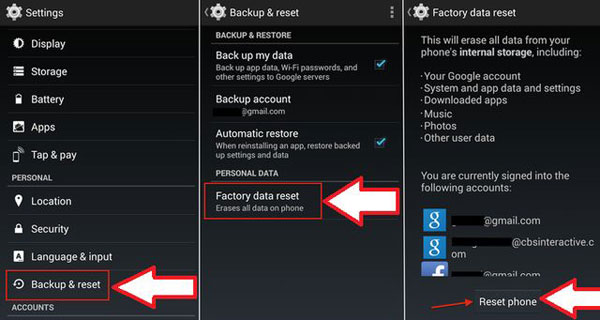
Nota: Si tienes un teléfono en ejecución Android 5.0 o anterior Y necesita realizar un reinicio de fábrica, puede seguir estos pasos:
- Abra la aplicación «Configuración» en su dispositivo desde la pantalla de inicio.
- Desplácese hacia abajo y toque «General y copia de seguridad y restablecimiento» (esta opción puede variar ligeramente según el modelo de su dispositivo).
- Toque «Restablecimiento de datos de fábrica».
- Revise la información y toque «Reiniciar dispositivo».
- Toque «Eliminar todo» y confirmar la acción.
Para teléfonos con Osis Android más antiguoslos usuarios incluso pueden restablecer sus dispositivos de fábrica sin contraseña. Aquí está la guía: después de varios intentos incorrectos, seleccione la opción de ingresar a las credenciales de Google. Ingrese el correo electrónico y la contraseña de su cuenta de Google para desbloquear su dispositivo. Navegue a «Configuración> Sistema> Restablecer (o copia de seguridad y restablecer)> Restablecer de datos de fábrica».
Parte 3: Cómo hacer un reinicio de fábrica en Android usando el modo de recuperación
Por alguna razón, algunos usuarios pueden no poder acceder al menú Configuración, o el teléfono está bloqueado. No te preocupes; Puede restablecer su dispositivo Android sin acceder a la interfaz de usuario del consumidor ingresando el modo de recuperación. Aquí le mostramos cómo restablecer la fábrica Android con botones de esta manera:
- Apague su teléfono y espere unos segundos.
- Mantenga presionado los botones «potencia y volumen hacia abajo» al mismo tiempo para ingresar al modo de recuperación.
- Sigue sosteniendo esta combinación de llave hasta que la pantalla se ilumine.
- Una vez en modo de recuperación, puede usar el botón «Power» para seleccionar y las teclas de volumen para navegar.
- Navegue a la opción «Limpiar datos/restablecimiento de fábrica» y seleccionarla.
- Si se le solicita que elimine los datos del usuario, haga clic en «Aceptar».
- Su teléfono ahora iniciará un reinicio de fábrica; Tenga paciencia y espere a que se complete.
- Una vez hecho esto, seleccione la opción «Reiniciar el sistema ahora» para reiniciar el teléfono.
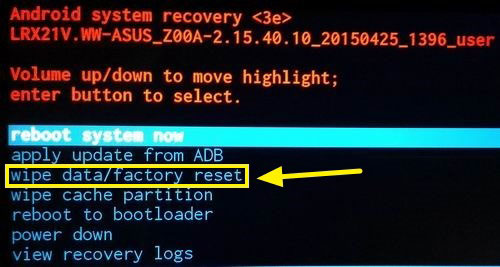
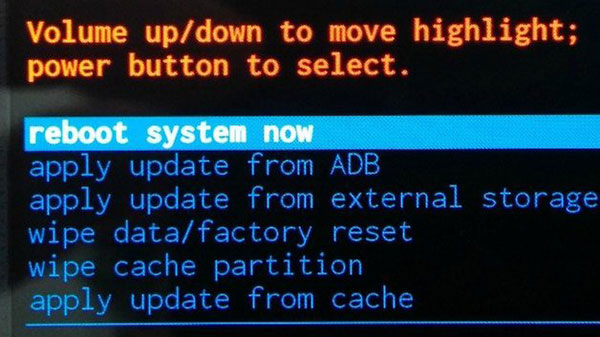
Parte 4: Cómo restablecer un teléfono/tableta Android a la configuración de fábrica a través de Buscar mi dispositivo
Si su dispositivo Android se pierde o se roba, ¿aún es posible restablecerlo de fábrica? La respuesta corta es SÍ! Google Find My Device (anteriormente conocido como Android Device Manager) proporciona una forma de anular, bloquear o borrar un dispositivo de forma remota. Siga los pasos a continuación para aprender a restablecer Android a través de Buscar mi dispositivo:
- En una computadora, tableta u otro teléfono, visite el sitio web de Google Find My Device. Alternativamente, puede descargar la aplicación «Find My Device» desde Play Store.
- Inicie sesión con sus credenciales de cuenta de Google.
- Localice su dispositivo en el mapa proporcionado.
- Haga clic en la opción de «borrar el dispositivo» para iniciar el proceso de reinicio.
- Confirme su decisión de borrar el dispositivo.
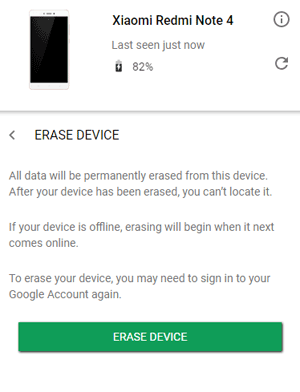
Parte 5: Cómo restablecer la fábrica Android en una computadora (sin preocupaciones) (no se puede recuperar)
¿Qué haces con tu teléfono viejo? Pasarlo a otra persona o venderlo? No importa lo que elija, no debe olvidarse de borrar los datos. Vale la pena señalar que después de realizar un reinicio de fábrica, su teléfono aún puede conservar información confidencial.
En este punto, le recomendamos que utilice el software experto de borrado de Android: el borrador de Mobilekin para Android, para borrar permanentemente los datos del teléfono sin ninguna posibilidad de recuperación.
Eraser para Android: borre completamente todo en Android:
- Limpie su dispositivo Android de forma completa y permanente con clics simples.
- 3 niveles de borrado diferentes satisfacen sus diferentes necesidades.
- Borrar archivos como contactos, SMS, registros de llamadas, fotos, videos, aplicaciones, cuentas, historial de navegación y otra información privada.
- Interfaz limpio, sin anuncios y fácil de operar (operación fuera de línea).
- Admite casi todos los dispositivos Android en el mercado, incluidos Samsung, HTC, Sony, Motorola, Huawei, Vivo, Infinix, Oppo, Xiaomi, Google, Tecno, etc.
- Totalmente verde y seguro.

¿Cómo hacer una reinstalación completa en Android a través del borrador de Mobilekin para Android?
Paso 1. Para comenzar, descargue e instale esta utilidad en su computadora. Iniciarlo y conectar su teléfono o tableta Android a la computadora con un cable USB. A continuación, habilite la depuración USB en el dispositivo Android si se le solicita.
More reading: Cómo restablecer de fábrica un iPad sin la contraseña de ID de Apple
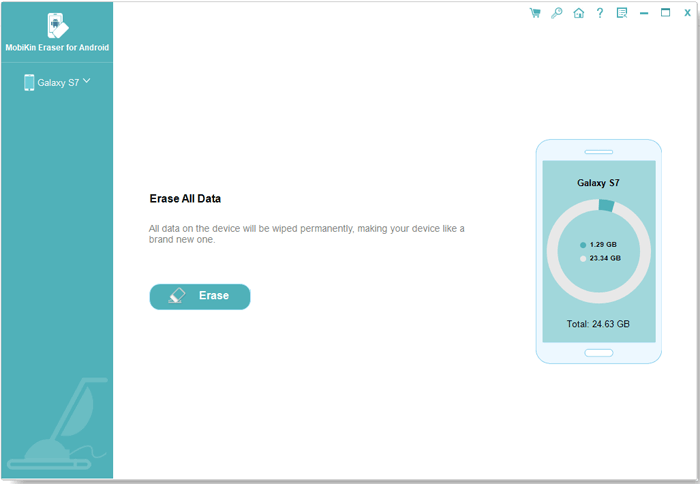
Paso 2. El programa detectará el dispositivo conectado automáticamente. Para iniciar el borrado, debe hacer clic en la opción «Borrar». Después de eso, se le solicitará que elija un nivel de seguridad e ingrese «eliminar» para confirmar.
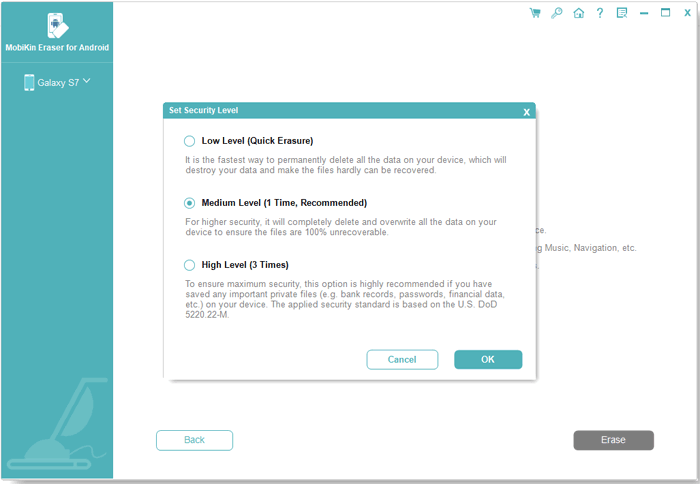
Paso 3. Finalmente, haga clic en «Borrar» nuevamente para iniciar el proceso de estudios de datos.
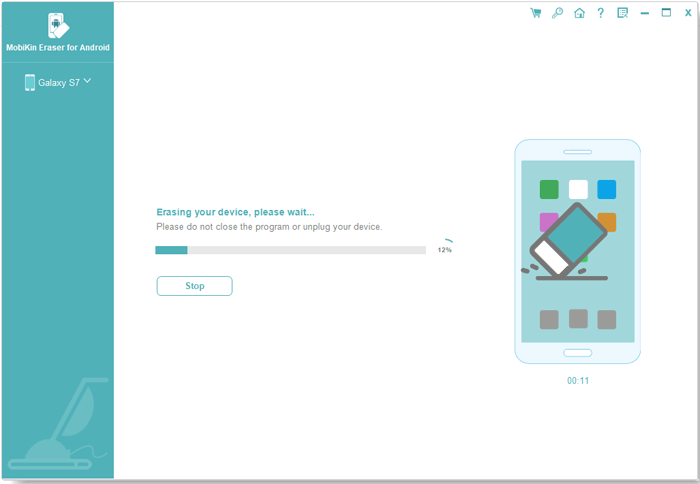
Paso 4. Una vez logrado, haga clic en «Continuar» y siga las instrucciones en pantalla para reiniciar el dispositivo de fábrica. Espere un tiempo ya que sus datos y todas las configuraciones del sistema se eliminarán de forma permanente.
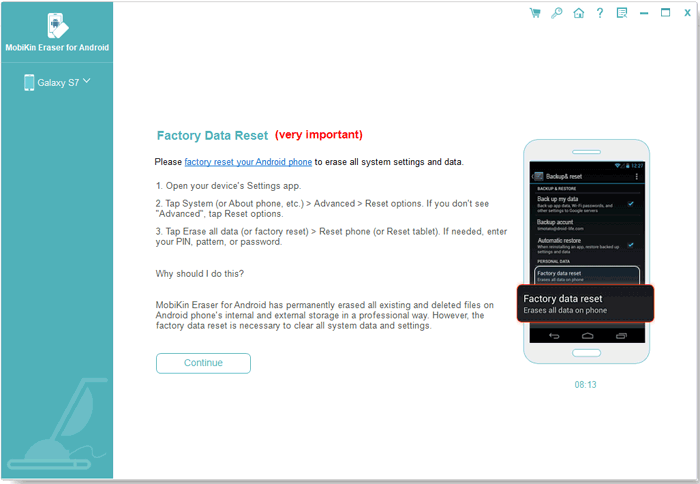
Mira el video a continuación para saber cómo funciona este software experto de manera visual.
Preguntas frecuentes sobre el reinicio de fábrica en Android
P1: ¿Puede una fábrica restablecer en Android Bypass Medes de seguridad?
No. Los dispositivos Android modernos tienen una característica llamada Protección de restablecimiento de fábrica (FRP), que está diseñada para evitar el acceso no autorizado a su dispositivo después de un reinicio de fábrica. Cuando realiza un reinicio de fábrica, el dispositivo aún requerirá que inicie sesión con la cuenta de Google que anteriormente estaba asociada con ella.
P2: ¿Cuánto tiempo lleva una fábrica/restablecimiento duro?
Una fábrica o un reinicio duro en un dispositivo Android generalmente lleva entre unos minutos a 3 horas. Sin embargo, la duración exacta puede variar según el modelo de dispositivo y la cantidad de datos almacenados en él.
Conclusión
¡Ahí lo tienes! Estos son todos los enfoques que lo ayudarán a restablecer su dispositivo Android de manera segura y efectiva. Una vez más, suponiendo que planee regalar, revender o donar su teléfono, es recomendable usar el borrador de Mobilekin para Android para borrar completamente los datos en su teléfono sin ser recuperable. Si desea hacerlo para otros fines, puede aprovechar cualquiera de las vías anteriores. Finalmente, ¿alguna consulta? Háganos saber a continuación.
